سلام دوستان عزیز وقتتون بخیر؛ آرزوی اوقات خوشی رو براتون داریم 🙂 در این جلسه از سری آموزش های پویش پایدار در خدمتتون هستیم برای آموزش درج اتوماتیک تاریخ شمسی در اکسل.
تعمیم خودکار (Autofill) تاریخ شمسی در اکسل
یکی مشکلات رایج کاربران ایرانی اکسل، نحوه درج اتوماتیک تاریخ شمسی در اکسل است. البته بهتره بگیم تعمیم خودکار (Autofill) تاریخ شمسی در اکسل.در ادامه به آموزش این مبحث پرداختیم.
جدول زیر را در نظر بگیرید. میخواهیم با تعمیم خودکار تاریخ اول (سلول B3)، سایر تاریخ ها از سلول B4 تا B16 به صورت خودکار درج شوند.
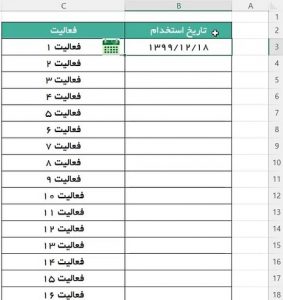
جدول تاریخ های شمسی
بسیاری از کاربران اکسل که تاکنون با مشکلات تاریخ های شمسی در اکسل مواجه نشده اند، در سلول B4 فرمول زیر را تایپ می کنند تا با اتوفیل آن، تاریخ سایر سلول ها نیز به صورت خودکار ثبت شود.
B3+1=
اما با ارور Value# مواجه می شوند؛ چراکه اکسل تاریخ های شمسی را به عنوان متن شناسایی می کند و نمی توان یک متن را با عدد جمع زد.
برای این منظور سه راهکار وجود دارد که راهکار اول با استفاده از امکانات پیش فرض اکسل و بدون افزونه و دو راهکار دیگر با استفاده از افزونه تقویم و تاریخ شمسی پویش پایدار امکان پذیر است. البته لازم به ذکر است که راهکار اول مشکلاتی در پی دارد که در ادامه به توضیح آن پرداختیم.
راهکار اول – تغییر فرمت سلول ها برای ثبت اتوماتیک تاریخ شمسی در اکسل
برای این منظور باید معادل میلادی تاریخ اول (سلول B3) را به جای تاریخ شمسی در سلول تایپ کنیم. سپس با انتخاب سلول اول و زدن کلیدهای ترکیبی Ctrl+1، پنجره Format Cells را باز کنیم و از بخش Date، کشوی Locale را باز کرده و روی Persian قرار می دهیم. در نهایت پنجره را ok می کنیم.
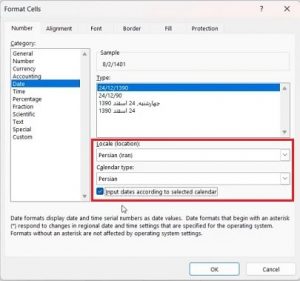
فرمت تاریخ شمسی در اکسل
پس از انجام مراحل بالا، سلول اول (B3) را به سمت پایین تا سلول مورد نظر اتوفیل می کنیم. با انجام این کار درج اتوماتیک تاریخ شمسی در اکسل به درستی برای سایر سلول ها هم انجام می شود.
اما از جمله مشکلات این روش نیاز به تغییر دستی تاریخ شمسی به میلادی است که در افزونه چنین مشکلی وجود ندارد.
راهکار دوم – استفاده از گزینه Autofill برای درج خودکار تاریخ
اگر افزونه تاریخ شمسی پویش پایدار را در اکسلتان نصب داشته باشید، با کلیک بر روی آیکون تقویم، تصویر زیر باز می شود:
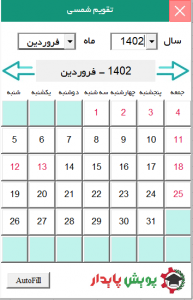
تقویم شمسی پویش پایدار
اگر روی سلول مورد نظر برای ثبت اتوماتیک تاریخ شمسی قرار بگیریم و بر روی آیکون تقویم کلیک کنیم و در نهایت روی دکمه Autofill کلیک کنیم، می بینید که تعمیم خودکار تاریخ های شمسی در سلول های مورد نظرتان انجام می شود.
راهکار سوم – فرمول نویسی با تابع Sumdate
برای ثبت اتوماتیک تاریخ شمسی در اکسل می توانید از تابع SumDate در افزونه تقویم و تاریخ شمسی پویش پایدار استفاده کنید. برای این منظور به صورت زیر فرمول نویسی کرده و به سمت پایین اتوفیل می کنیم.
Sumdate(B3,1)=
ممنون از توجه شما 🙂

هر گونه سوال، پیشنهاد یا انتقادی در رابطه با دوره رایگان آموزش اکسل دارید در بخش دیدگاهها مطرح نمایید تا بتوانیم بهترین آموزش ها را برای شما علاقمندان به آموزش اکسل تهیه کنیم.
همچنین در سایت w3school نیز می توانید از آموزش های رایگان زبان اصلی اکسل بهره مند شوید.
مطالب زیر را حتما مطالعه کنید







متاسفانه نحوه نسب توضیح داده نشده
سلام و عرض ادب
در پایین صفحه خرید افزونه ویدیوی نحوه نصب قرار گرفته است
سلام عذر خواهی میکنم، من یه یک سوال داشتم برای همین از این طریق مزاحم شما شدم. من در چندین سلول عمودی از یک ردیف در اکسل نیاز دارم که تاریخ و ساعت به صورت اتوماتیک ثبت بشه و در سلول بعدی هم که در زمان دیگری کلیک میکنم تاریخ وساعت همان زمان به صورت اتومات ثبت بشه و سلول قبلی تغییر نکنه و روی همون زمان قبل ثبت بمونه, ولی متاسفانه وقتی فرمول اینکار رو داخل سلول ها ثبت میکنم سلول های قبلی هم که تاریخ و ساعت درش ثبت شده دوباره تغییر میکنه و به ساعت و تاریخ لحظه کلیک تغییر میکنه . میخواستم ببینم راهکاری هست که من بتونم توی یک سلول ساعت و تاریخ لحظه رو با کلیک کردن ثبت کنم و اگه چند دقیقه بعد خواستم تاریخ وساعت یک سلول دیگه رو اتومات درج کنم قبلی تغییر نکنه . ممنون میشم راهنمایی کنید .